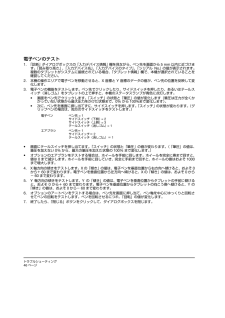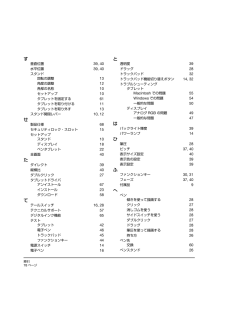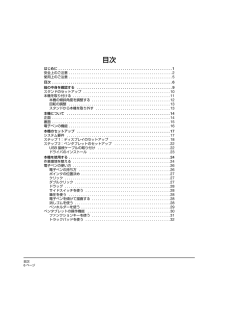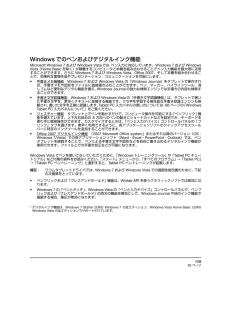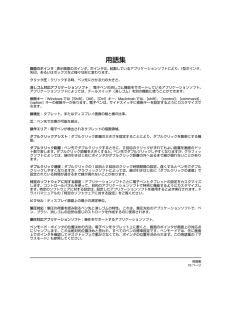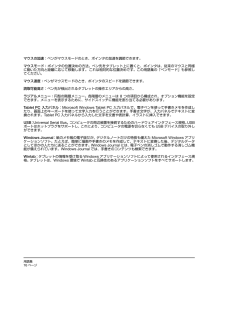Q&A
取扱説明書・マニュアル (文書検索対応分のみ)
"消しゴム"1 件の検索結果
"消しゴム"10 - 20 件目を表示
全般
質問者が納得cintiq21を使っているので参考になればと思い回答します。
まず店頭で実際にさわってみることに越したことがありません。
百聞は一見にしかずです。多少の交通費がかかっても試し書きを体験することをお勧めします。
質問の件ですが、
>Yahooの知恵袋のところで見ていて気になったのが、ペンタブ利用していての傷や汚れで描いた絵が残ると言うもの。
消しゴムで消さなければいけないほど気になる傷が残ることはまずないです。
筆圧が強ければ多少の傷は付きますが、光の加減で(見る角度で)わかるかわからないかく...
5700日前view64
本機について14 ページ本機について本機をスタンドに固定したら、続いて製品の機能および各部の操作をご覧ください。ディスプレイとタブレットセンサーは、一体型入力/出力機器として機能します。タブレットセンサーは、電子ペンの位置、筆圧、傾き、スイッチ、消しゴムなどの情報を伝達します。正面ステータスランプ( STATUS )電子ペンがタブレット上の操作エリア内にある場合、ペン先、テールスイッチ、またはサイドスイッチを押すと青色で点灯します。このランプは、USB 接続ケーブルのコネクタが有効なUSB ポートに接続され、ビデオ信号が入力されている場合にのみ点灯します。電源スイッチ電源をオン /オフします。パワーランプ(POWER )本機の電源がオンのときにビデオ信号が入力されると、青色で点灯します。ビデオ信号が検出されない場合はオレンジ色で点灯します。(例: コンピュータの電源が切られている、システムの起動中、またはビデオ信号が入力されない省電力状態になっている場合。)ファンクションキーカスタマイズ可能なこれらのキーに、修飾キー、キーストロークなどよく使われる機能を割り当てることができます。マルチディスプレイ環境で「マッ...
本機を使用する28 ページドラッグサイドスイッチを使う標準の電子ペンにはサイドスイッチが付いています。サイドスイッチは上下 2 つあり、押すことによりあらかじめ設定されている機能が働きます。ペン先が画面の近く(5mm 以内)にあるときは、いつでもサイドスイッチを使用することができます。ペン先で画面に触れる必要はありません。標準設定では、上側のスイッチは「ダブルクリック」、下側のスイッチは「右ボタンクリック」に設定されています。スイッチの機能はコントロールパネルで変更または無効にすることができます。詳細については、ドライバマニュアルを参照してください。筆圧を使う電子ペンは手の動きに反応し、自然な感じのペンとブラシのストロークを作成します。筆圧を使って描画や筆記をするには、アプリケーションソフトのツールパレットから筆圧対応ツールを選択します。画面上で作業しながら、筆圧を様々に変えてみてください。軽く押すと、線が細くなるか、または色が薄くなります。強く押すと、線が太くなるか、または色が濃くなります。電子ペンを傾けて描画する電子ペンを垂直位置から傾けると、タブレットがこれを認識します。グラフィックソフトのなかには、線...
トラブルシューティング46 ページ電子ペンのテスト1. 「診断」ダイアログボックスの「入力デバイス情報」欄を見ながら、ペン先を画面から 5mm 以内に近づけます。「読み取り高さ」 、「入力デバイス名」、「入力デバイスのタイプ」、「シリアル No 」の値が表示されます。複数のタブレットがシステムに接続されている場合、「タブレット情報」欄で、本機が選択されていることを確認してください。2. 本機の操作エリアで電子ペンを移動させると、 X 座標と Y 座標のデータの値が、ペン先の位置を反映して変化します。3. 電子ペンの機能をテストします。ペン先でクリックしたり、サイドスイッチを押したり、あるいはテールスイッチ(消しゴム)をタブレットの上で押すと、本機のステータスランプが青色に点灯します。 画面をペン先でクリックします。「スイッチ」の状態と「筆圧」の値が変化します(筆圧は圧力が全くかかっていない状態から最大圧力をかけた状態まで、0% から 100 %まで変化します)。 次に、ペン先を画面に押し当てずに、サイドスイッチを押します。「スイッチ」の状態が変わります。(グリップペンの場合は、両方のサイドスイッチをテストしま...
索引78 ページす垂直位置 39, 40水平位置 39, 40スタンド回転の調整 13角度の調整 12各部の名称 10セットアップ 10タブレットを固定する 61タブレットを取り付ける 11タブレットを取り外す 13スタンド開閉レバー 10, 12せ製品仕様 68セキュリティロック・スロット 15セットアップスタンド 10ディスプレイ 18ペンタブレット 22全画面 40たダイレクト 39縦横比 40ダブルクリック 27タブレットドライバアンイストール 67インストール 23ダウンロード 58てテールスイッチ 16, 28テクニカルサポート 57デジタルインク機能 65テストタブレット 42電子ペン 46トラックパッド 45ファンクションキー 44電源スイッチ 14電子ペン 16と透明度 39ドラッグ 28トラックパッド 32トラックパッド機能切り替えボタン 14, 32トラブルシューティングタブレットMacintosh での問題 55Windowsでの問題 54一般的な問題 50ディスプレイアナログRGB の問題 49一般的な問題 ...
本機について16 ページ電子ペンの機能重要: 本機に適合する電子ペンのみを使用してください(付属品、または Intuos4 スタイラスペンで型番の末尾が「-01 」の電子ペンなど)。その他の電子ペンは正常に機能しない場合があります。 71 ページの「オプション品のご案内」を参照してください。また適合する電子ペンのペン先は、本機の画面専用に設計されています。他のペン先では、本機の画面を損傷させる可能性があります。電子ペンを使用しないときには、ペンスタンドまたはペンホルダーに収納するか、机の上に横にして置いてください。ペン先や消しゴムが押された状態になる入れ物に電子ペンを収納しないでください。電子ペンが故障する場合があります。消しゴム(テールスイッチ) : 画面から 5mm 以内に近づけると、操作エリアはテールスイッチの位置を認識します。テールスイッチを押し付けると、筆圧が感知されます。標準設定では、テールスイッチは「消しゴム」に設定されています。サイドスイッチ: 設定された機能をワンタッチで使うことができます。ペン先が画面に触れていなくてもサイドスイッチは使用できます。標準設定では、上側は「ダブルクリック」...
目次6ページ目次はじめに . . . . . . . . . . . . . . . . . . . . . . . . . . . . . . . . . . . . . . . . . . . . . . . . . . . . . . .1安全上のご注意 . . . . . . . . . . . . . . . . . . . . . . . . . . . . . . . . . . . . . . . . . . . . . . . . . .2使用上のご注意 . . . . . . . . . . . . . . . . . . . . . . . . . . . . . . . . . . . . . . . . . . . . . . . . . .5目次 . . . . . . . . . . . . . . . . . . . . . . . . . . . . . . . . . . . . . . . . . . . . . . . . . . . . . . . . . .6箱の中身を確認する . . . . . . . . . . . . . . . . . . . ...
付録65 ページWindows でのペンおよびデジタルインク機能Microsoft Windows 7 および Windows Vista では、ペン入力に対応しています。 Windows 7 および WindowsVista(Home Basic を除く)が稼働するコンピュータと本機を組み合わせることでペン入力機能を最大限に活用することができます。さらにWindows 7 および Windows Vista 、Office 2007 、そして本機を組み合わせることで、効果的な書類作成やプレゼンテーション、コミュニケーションを可能にします。 手書きメモ帳機能 Windows 7 および Windows Vista の「 Windows Journal 」をタブレットで操作すれば、手書きメモや図形をファイルに直接書き込むことができます。ペン、マーカー、ハイライトツール、消しゴムなど便利なデジタル機能を備え、Windows Journal の強力な検索エンジンでは手書きの内容も検索することができます。 手書き文字認識機能 Windows 7 および Windows Vista の「手書き文字認識機能」は、...
付録70 ページタブレットスタンドAC アダプタ電子ペン(型番KP-501E-01 )読取方式 電磁誘導方式( Electro Magnetic Resonance technology )読取可能範囲432.0 × 324.0 mm読取分解能 0.005 mm/ ポイント( 5080 lpi )読取精度+-0.5 mm ただし、操作面の周辺部は、・幅20 mm の範囲は +-2.0 mm・幅 3mm の範囲は +-4.0 mm最大ペン傾斜角度 垂直から 40 (コーナー部を除く)ペン傾斜レベル+-60 レベル読取可能高さ5mmデータ転送速度 最大 133 ポイント /秒トラックパッド52 mm × 12 mmインタフェースUSB筆圧レベル 2048 レベル外形寸法(W × D × H) 329 × 299 × 165 mm質量1.7 kg回転角度+-180傾斜角度 垂直から 30 ~ 80標準方向 横長、固定可能入力電圧AC 100 ~ 240 V 、50/60 Hz出力電圧 DC12 V 、6.0 A (最大)筆圧レベル2048 レベル(ペン先および消しゴム)ペン先の動作ストローク 最大1.0 mm消し...
用語集75 ページ用語集画面のポインタ:表示画面のポインタ。ポインタは、起動しているアプリケーションソフトにより、 I型ポインタ、矢印、あるいはボックスなど様々な形に変わります。クリック圧:クリックする時、ペン先にかかる力の大きさ。消しゴム対応アプリケーションソフト: 電子ペンの消しゴム機能をサポートしているアプリケーションソフト。アプリケーションソフトによっては、テールスイッチ(消しゴム)を別の機能に使うことができます。修飾キー: Windows では[ Shift ]、[ Alt ]、[ Ctrl ]キー、 Macintosh では、[ shift ]、 [control ]、[ command ]、[option ]キーの修飾キーがあります。電子ペンは、サイドスイッチに修飾キーを設定するようにカスタマイズできます。縦横比:タブレット、またはディスプレイ画面の縦と横の比率。芯:ペン先で交換が可能な部分。操作エリア:電子ペンが検出されるタブレットの描画領域。ダブルクリックアシスト:ダブルクリック距離の大きさを設定することにより、ダブルクリックを簡単にする機能。ダブルクリック距離:ペン先でダブルクリックする...
用語集76 ページマウスの加速:ペンがマウスモードのとき、ポインタの加速を調節できます。マウスモード:ポインタの位置決めの方法。ペン先をタブレット上に置くと、ポインタは、従来のマウスと同様に動いた方向と距離に応じて移動します。 これは相対的な位置決めです。この用語集の「ペンモード」も参照してください。マウス速度:ペンがマウスモードのとき、ポインタのスピードを調節できます。読取可能高さ:ペン先が検出されるタブレットの操作エリアからの高さ。ラジアルメニュー:円型の階層メニュー。各階層のメニューは8 つの項目から構成され、オプション機能を設定できます。メニューを表示するために、サイドスイッチに機能を割り当てる必要があります。Tablet PC 入力パネル: Microsoft Windows Tablet PC 入力パネルで、電子ペンを使って手書きメモを作成したり、画面上のキーボードを使って文字入力を行うことができます。手書き文字が、入力パネルでテキストに変換されます。Tablet PC 入力パネルから入力した文字を文書や表計算、イラストに挿入できます。USB :Universal Serial Bus 。 コン...
- 1